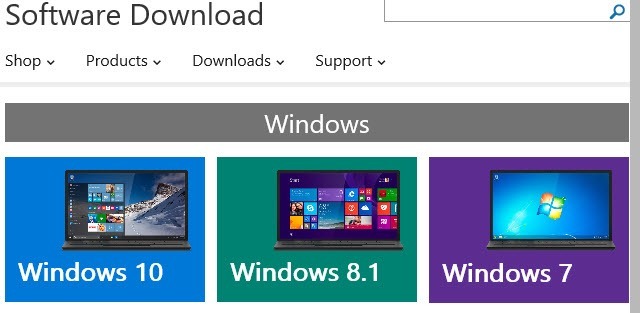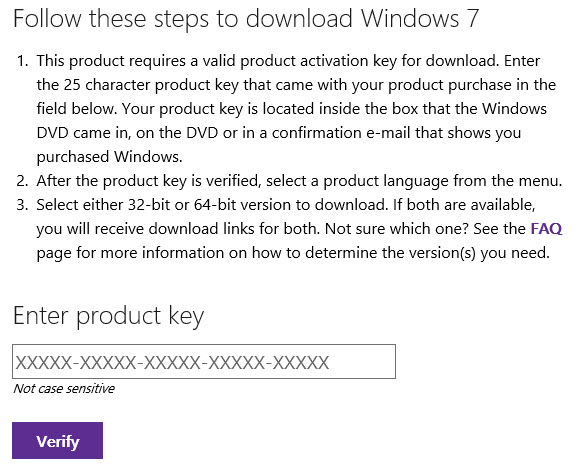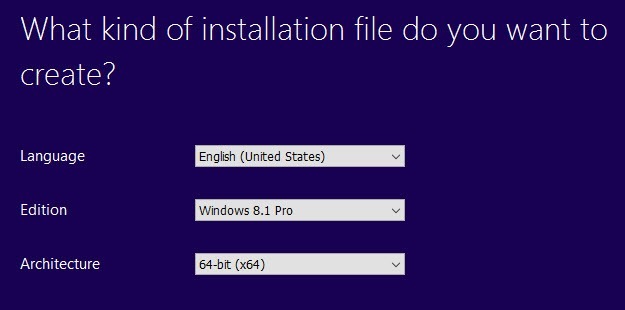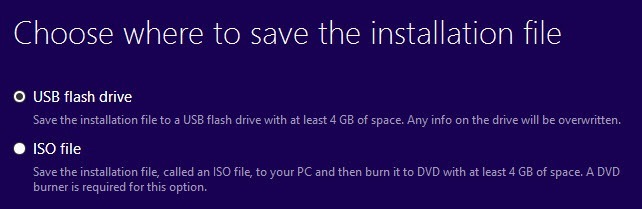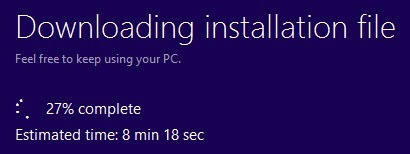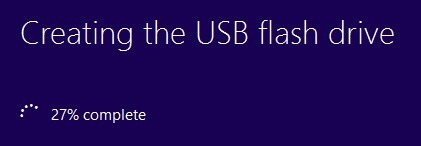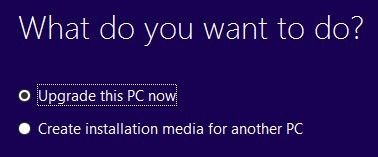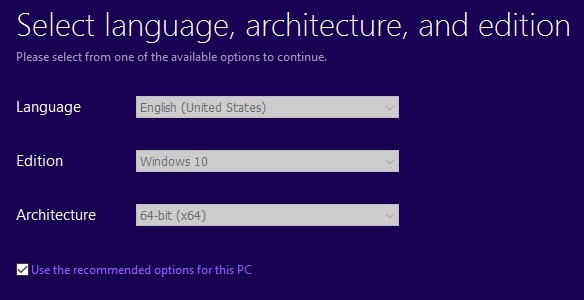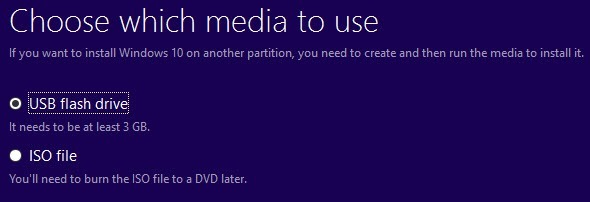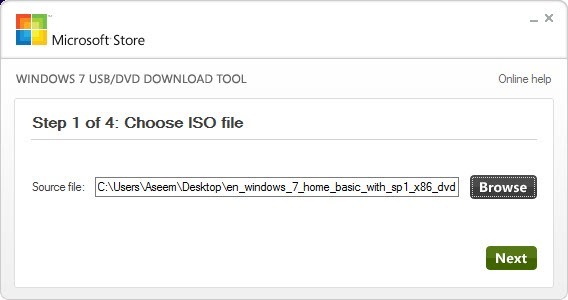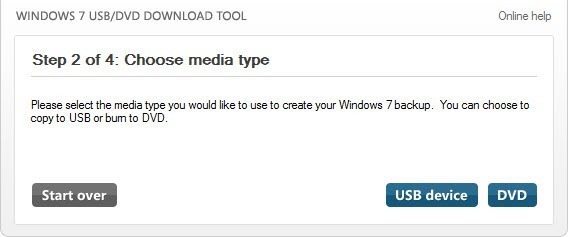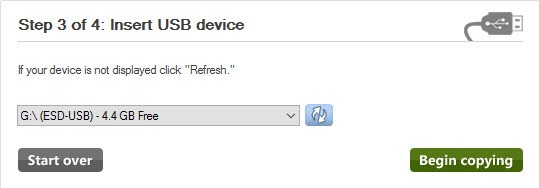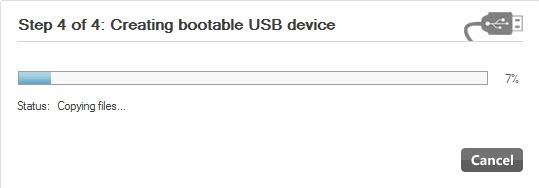Se si dispone di un codice prodotto Windows valido, è possibile scaricare da Microsoft le copie legali complete di Windows 7, Windows 8.1 o Windows 10 e utilizzarle per riformattare il computer o per configurare un nuovo computer.
Ciò che è ancora meglio è che ora è possibile utilizzare un codice prodotto Windows 7 o Windows 8.1 per installare Windows 10 su una macchina. Quindi, se si dispone di un PC Windows 7 o 8.1 e si desidera eseguire un'installazione pulita, è ora possibile scaricare l'immagine ISO di Windows 10 e utilizzare il codice Product Key corrente per attivare Windows 10 dopo l'installazione.
L'unica limitazione che Microsoft sta ancora mantenendo è che è necessario installare Windows 10 sullo stesso PC in cui sono stati installati Windows 7 o Windows 8.1. Tuttavia, anche con questa restrizione, è un grande cambiamento per Microsoft e ottimo per i consumatori.
In questo articolo, parlerò di come è possibile scaricare un'immagine ISO legale da Microsoft per le ultime versioni di Windows e creare un'unità flash USB avviabile in modo da poter installare il sistema operativo sul PC.
Scarica immagini ISO di Windows 10, 8, 7
In precedenza, era possibile scaricare File immagine ISO per Windows da una società partner chiamata DigitalRiver, ma Microsoft ha rimosso tale opzione per circa un anno.
Ora per scaricare qualsiasi sistema operativo più recente, è necessario visitare il download del software pagina qui:
0
Nella parte superiore, vedrai Windows 10, Windows 8.1 e Windows 7. Per Windows 10 e Windows 8.1, puoi scaricare le immagini ISO senza bisogno una chiave del prodotto. Devi inserirla una volta che avvii il processo di installazione.
Scarica Windows 7
Per Windows 7, tuttavia, devi effettivamente inserire un codice prodotto prima di poter scaricare anche il file immagine ISO.
Dopo aver digitato un codice prodotto valido, Sceglierò la lingua e se vuoi scaricare la versione a 32 o 64 bit. Si noti che la versione di Windows 7 che si scarica dipende dalla chiave del prodotto. Quindi, se usi un tasto Windows 7 Home, potrai scaricare Windows 7 Home.
Scarica & amp; Installa Windows 8.1
Per Windows 8.1, devi scaricare lo strumento di creazione multimediale. La cosa bella dello strumento di creazione multimediale è che puoi usarla per scaricare Windows 8.1 e installarla direttamente su un'unità flash USB o masterizzarla su un DVD.
Una volta scaricato lo strumento ed eseguito, ti verrà chiesto il linguaggio, l'edizione e l'architettura che desideri scaricare.
Fai clic su Avanti e avrai l'opzione di salvare il file direttamente su un'unità flash USB o scarica ISO e masterizzalo su un DVD.
Se scegli un'unità flash USB, sarai chiesto di inserirne uno prima di poter avviare il download. Dopodiché, il download inizierà quando fai clic su Avanti.
Una volta completato il download, lo strumento inizierà a installare il sistema operativo su USB guida o scarica il file ISO.
Scarica & amp; Installa la finestra 10
Per Windows 10, vedrai un pulsante in alto chiamato Aggiorna ora, che tenterà di aggiornare l'installazione di Windows 7 o Windows 8.1 a Windows 10. Continua a scorrere verso il basso e vedrai il pulsante Scarica strumento ora.
Windows 10 viene fornito con uno strumento di creazione multimediale, che fa la stessa cosa dello strumento Windows 8.1, ma ha un'opzione extra all'inizio.
Innanzitutto, si sceglie se si desidera aggiornare il PC corrente o creare il supporto di installazione per un altro PC. Nel nostro caso, vogliamo scegliere la seconda opzione.
Lo strumento di creazione multimediale di Windows 10 cercherà anche di determinare le migliori opzioni per te in base all'attuale hardware del PC. Puoi deselezionare la casella Utilizza le opzioni consigliate per questo PCse desideri scegliere qualcosa di diverso.
può scegliere tra chiavetta USB o file ISO utilizzando questo strumento. Come con lo strumento Windows 8, dovrai selezionare masterizzare l'immagine ISO da soli su un DVD se scegli questa opzione.
Se scegli flash drive, devi solo assicurarti ne hai già una collegata al tuo computer prima di fare clic su Avanti.
Strumento di creazione USB per Windows 7
Se stai scaricando Windows 8 o Windows 10 come file ISO, probabilmente vuoi masterizzarli su un DVD. Per Windows 7, hai solo la possibilità di scaricare il file ISO (senza strumento di creazione multimediale), quindi potresti voler masterizzarlo su un DVD o creare un'unità flash USB avviabile.
Fortunatamente, Microsoft ha un altro strumento gratuito chiamato Strumento di download USB / DVD che prenderà l'ISO e lo installerà su un'unità flash USB o lo masterizzerà su un DVD. Nota che questo strumento è chiamato strumento USB / DVD di Windows 7, ma funziona anche con i file immagine ISO di Windows 10 e Windows 8.
Una volta scaricato e installato, dovrai semplicemente passare attraverso un quattro processo di passaggio. Innanzitutto, scegli il tuo file immagine ISO di Windows come mostrato di seguito.
Successivamente, scegli se desideri utilizzare un dispositivo USB o un DVD per il supporto di installazione di Windows.
Assicurati di inserire il tuo dispositivo USB o DVD e poi fai clic su Inizia copiao il pulsante Inizia la masterizzazioneper avviare il processo.
Verrà visualizzato un messaggio popup che indica che il dispositivo USB deve essere cancellato per continuare. Vai avanti e fai clic su Cancella dispositivo USB. Il programma formatterà il dispositivo USB e inizierà l'installazione.
Una volta completato, avrai un dispositivo USB o DVD di Windows avviabile. Una volta creato il file multimediale, è sufficiente collegarlo al computer e riavviare.
La maggior parte dei computer proverà prima ad avviarsi da DVD o USB, quindi l'installazione dovrebbe venire automaticamente. Tuttavia, in caso contrario, sarà necessario accedere al BIOS e modificare manualmente l'ordine di avvio. Se hai qualche domanda, sentiti libero di postare un commento. Buon divertimento!